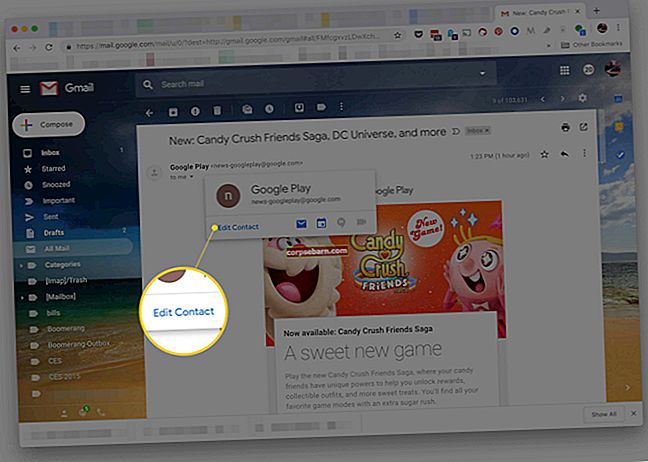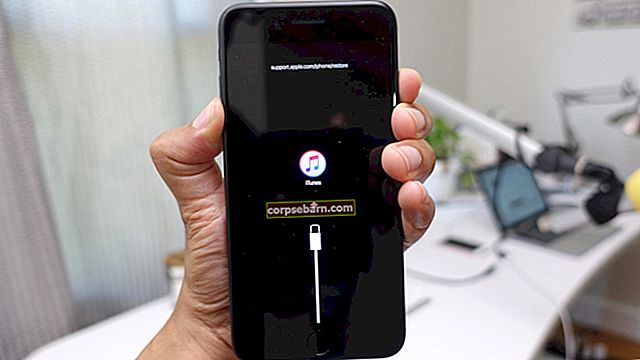Selles artiklis käsitleme Samsungi / Androidi WiFi sisselülitamisel takerdunud või lihtsalt sisse lülitamata probleemide lahendamise samme. Samsung on turgu hõivanud oma silmapaistvate nutitelefonidega ja kõik nende uuendused peavad Samsungi austajatele pakkuma midagi uut.
Kuid miski pole veatu ja paljud Androidi kasutajad on silmitsi probleemiga „Wifi ei lülitu sisse”. See on siiski väike probleem ja selle saab lahendada mõne kasuliku meetodi abil.
Meetodeid selgitatakse allpool.
Esimene lugemine: mida teha, kui Androidi WiFi ei lülitu sisse
Vaadake ka: Kuidas lahendada Samsung Galaxy S4 WiFi probleem pärast 4.4.2 värskendamist
Vaadake ka: Kuidas WiFi-ühenduse probleemi Samsung Galaxy S4-s lahendada
Peab lugema: Kuidas Samsung Galaxy parandada pole võrgus registreeritud
Telli meie veebisait: Technobezz
Põhjused, miks teie Androidi WiFi ei lülitu sisse
Kui kasutate android-nutitelefoni, ei pruugi see mõnikord mitmel põhjusel sisse lülituda.
Kõige tavalisem põhjus võib olla teie seadme vähene mälumaht.
Kontrollige RAM-i haldurit ja vaadake, kas vaba mälu on alla 45 MB. Kui see nii on, ei lülitu WiFi tavapäraselt sisse.
Teine põhjus võib olla asjaolu, et energiasäästurežiim on sisse lülitatud.
Vaadake ka - Samsung Galaxy Note 9 WiFi-probleemide lahendamine
Lahendused probleemile „WiFi ei lülitu sisse”
Kustuta mälu
Probleemi lahendamiseks minge RAM-i halduri juurde. Seejärel tehke mälust 1. tase.
Kui probleem pole lahendatud, siis tehke mälust 2. tase.
Pärast selle teostamist näete, et peaaegu 800 MB mälu on vaba. 2. tase on mälust vaba
aitas paljudel kasutajatel probleemi lahendada.
- 1. tase kustutab kõik töötavad rakendused
- 2. tase kustutab teie peidetud programmid, mis töötavad taustal.

www.sebertech.com
Taaskäivitage telefon
Proovige seade üks kord taaskäivitada, et näha, kas WiFi-ga seotud probleem on lahendatud. Selleks tehke järgmist.
- Lülitage oma seadmes lennukirežiim sisse, tõmmates teavitusala alla.
- Seejärel lülitage seade täielikult välja.
- Nüüd tõmmake aku välja ja hoidke telefoni selles seisukorras 5 minutit.
- Vajutage toitenuppu minut aega alla, ilma akut sisestamata.
- Sisestage uuesti aku ja seejärel lülitage seade sisse, vajutades toitenuppu.
- Nüüd kontrollige, kas probleem on lahendatud.

www.pcworld.com
Lülitage WIFI energiasäästurežiim välja
Üks peamisi põhjusi, miks teil on probleeme oma WiFi-ga oma Samsung Galaxy / Android-is,
on tingitud energiasäästurežiimist.
Selle režiimi väljalülitamiseks navigeerige:
- Helistaja
- helistage: * # 0011 #
- See avab teenuserežiimi
- Vajutage menüüklahvi
- Klõpsake WIFI
- Vaikimisi jääb energiasäästurežiim mõnes Galaxy seadmes sisse, lülitage need välja.
Kontrollige lennurežiimi
Soovitatav on üks kord kontrollida, kui olete need seaded oma Android-seadmes lubanud ja kui leiate, et lennukirežiim on sisse lülitatud, keelake see valik ja kontrollige, kas Wi-Fi ei lülita probleemi sisse. Kui aga see lennukirežiim on sisse lülitatud, peate mitte ainult WiFi-ga silmitsi seisma, vaid ka mitme muu probleemiga.

www.xcomglobal.com
Värskendage püsivara ja vahetage ruuteri kanalit
Navigeerige oma ruuteri tagakontorisse
- Linksys - //192.168.1.1
- 3Com - //192.168.1.1
- D-Link - //192.168.0.1
- Belkin - //192.168.2.1
- Netgear - //192.168.0.1.
Logi sisse,
Tavaliselt on kasutajanimi admin ja parool on parool.
Pärast sisselogimist navigeerige traadita ühenduse seadetesse ja määrake kanal, mis on teie jaoks parim, saate teada, kasutades androidi wifi-analüsaatorit, või saate valida kanali vahemikus 4–4
Need kanalid töötavad enamikus kohtades kõige paremini.
Pärast kanali vahetamist minge vahekaardile Täpsem ja klõpsake käsku Püsivara uuendamine.

kb.netgear.com
Ühendage kõik seadmed lahti
IP-konflikt on selline, kus üks või mitu kasutajat jagavad seda
sama võrguga ühenduse loomiseks sama IP-aadress. IP-aadress sama võrguga ühenduse loomiseks.
See põhjustab andmeside kattumist. Selle parandamiseks toimige järgmiselt.
- Ühendage kõik ühendatud seadmed ruuteri, mobiiltelefonide, tahvelarvutite ja arvutiga lahti.
- Ühendage ruuter üheks minutiks.
- Ühendage ruuter tagasi ja ühendage ruuteriga ainult üks seade.
- Kui seda näete, olete edukalt ühendatud. Ühendage ülejäänud seadmed.

www.howtogeek.com
Toitetsükli lahendus
Toitetsükkel viitab seadme täieliku laadimise või toite eemaldamisele. See võib toimida kui ime ja võib Wi-Fi-ga seotud probleemi lahendada vaid minutiga. Kui teie seadmel on eemaldatav aku, tõmmake lihtsalt aku seadmest välja, kuid veenduge, et telefon pole enne seda ühegi toiteallikaga ühendatud. leidke aku 1-2 minutit eraldi kohas ja sisestage see tagasi. Nüüd lülitage seade sisse, et näha, kas probleem on nüüd lahendatud.
Kuid juhul, kui teie seadmel on eemaldamatu aku, on toite tsükli lahendamiseks veel üks viis, see on toitenupu pika vajutamisega umbes 10–20 sekundit.

www.makeuseof.com
Kontrollige kolmanda osapoole rakendusi
Mõnikord võib kogu probleemi luua mõni muu osapoole rakendus. Kui mäletate viimast kolmanda osapoole installitud rakendust, mille järel probleem tegelikult algas, desinstallige lihtsalt rakendus ja teil on hea minna. Kuid kui te pole kindel, kas see rakendus on tegelik süüdlane, on soovitatav seade käivitada turvarežiimis, mis keelab kõik kolmanda osapoole rakendused ja kui probleemi selles režiimis ei teki, siis veenduge, et see pole midagi selle kolmanda osapoole rakendus selle WiFi-probleemi loomiseks. Niisiis, proovige rakendus ära tunda ja desinstallige see. Või võite tehase lähtestada.
Turvarežiimis käivitamiseks
- Hoidke paar sekundit toitenuppu all, mis annab teile mitu võimalust.
- Järgmisena puudutage ja hoidke all toitenuppu, kuni teil palutakse kinnitada turvarežiimi sisenemine
- Vajutage OK ja teie telefon taaskäivitatakse turvarežiimis.

Tehke tehase lähtestamine
Navigeerige
- Seadistamine
- Vahekaart Kontod
- Varundamine ja lähtestamine
- Tehase andmete lähtestamine

Enne selle sammu tegemist varundage oma olulised andmed, kuna tehaseseadete lähtestamine kustutab kõik andmed ja viib telefoni tagasi olekusse, kui te selle esimest korda ostsite.
Telefoni varundamise loomiseks on mitu võimalust. Esmalt varunduse loomiseks toimige järgmiselt.
- Üks parimatest võimalustest on kasutada Samsungi enda tarkvara Kies, mida tavaliselt kasutame oma Galaxy seadmete tarkvara värskendamiseks.
- Teine võimalus seadme varukoopia loomiseks on Google'i konto. Valige Seaded> Üldine> Varundamine ja lähtestamine ning see pakub kahte võimalust ja need on minu andmete varundamine ja automaatne taastamine. Veenduge, et need suvandid on lubatud, märkides nende kõrval oleva ruudu ja see varundab üksikasjad, näiteks WiFi parooli, rakenduse andmed, Google'i seaded ja järjehoidjad, automaatselt Google'i serverisse.
- Teine võimalus andmete varundamiseks on Samsungi konto kasutamine. Selleks minge jaotisse Rakendus> Seaded> Kasutaja ja varundamine> Konto ja kontrollige, kas olete oma Samsungi kontole sisse logitud. Kui suvand on sisse lülitatud, sünkroonib see kontaktide, kalendri ja Interneti-seaded Samsungi kontoga.
Lahenduse avastas arendaja Ravi Chandra Timmavajjula,
Märkasin, et kui lähtestasin telefoni (juba neljandat korda) ja kui ta küsis WiFi-võrke, suutis ta võrke skannida ja võrguga ühendust luua. Seejärel pärast ülejäänud seadistamisetappide järgimist (nimelt Samsungi konto sisselogimine, Google'i konto sisselogimine jne) alustatakse samade probleemide varundamist.
Kui see on teie puhul nii, lähtestage seade tehaseseadetele ja kui see nõuab Samsungi ja Google'i kontodele sisselogimist, tühjendage kindlasti mõlemas ruudust ruut Serverist taastamine (kuid minu arvates on peamine probleem peamiselt Samsungiga).
WiFi-valik lülitub nüüd hästi sisse. Seejärel ärge minge jaotisse Seaded> Kontod ja lülitage varundamine ja taastamine käsitsi nii Google'i kui ka Samsungi jaoks ükshaaval sisse. Seda protsessi jälgides ei tekkinud probleem uuesti üles.
Vaadake ka - iPhone 6 ei lülitu sisse
Lahendust testis Waqas Khhan-
WiFi-ühenduse probleemide lahendamiseks toimige järgmiselt.
1-klõpsake ja hoidke Wifi-ikooni (kuni näete nutivõrgu vahetamise akent)
2-Klõpsake avalehe nupu vasakus servas asuvat vahekaarti.
3-klõpsake Advanced
4-Tühjendage märkeruut Luba alati skannimine
5- Proovige luua ühendus WiFi-ga. Peaksite ühendama hästi.
Ülaltoodud lahendused toimivad kõigi Samsungi ja Androidi seadmete puhul. Nii et hoolimata sellest, kas teil on Samsung Galaxy S2, Galaxy S3, S4, S6, Galaxy S6 Edge või isegi kõige uuem versioon Samsung Galaxy S7, S7 Edge, võite proovida mainitud lahendusi rakendada ja kindlasti aitab see teil vabaneda Wi-Fi-st ei lülita probleemi probleemideta sisse. Juhul, kui probleem püsib pärast kõigi kirjeldatud lahenduste läbimist, peaksite oma seadme viima lähimasse Samsungi poodi või tehniku juurde.
Kuidas WiFi-d Androidis sisse või välja lülitada
Mõnikord võiksite oma Android-seadmes traadita ühenduse võimaluse välja lülitada või selle sisse lülitada. See on väga lihtne protsess ja seda tehakse vaid kahe kuni kolme lihtsa sammuna. Androidis peate kõigepealt:
- Liikuge seadme avaekraanilt seadete poole.
- Siit saate WiFi-võimaluse.
- Puudutage seda ja lülitage lüliti sisse või välja
Kuidas iOS-is WiFi sisse või välja lülitada
Wi-Fi sisse- ja väljalülitamise protsess mis tahes iOS-i seadmes, näiteks iPhone'is, iPadis või iPodis, on enam-vähem sarnane Androidi protsessiga. See on ka väike puudutus valikul ja kõik.
Peate liikuma seadete poole ja puudutama seejärel Wi-Fi. Lülitage WiFi välja lülitamiseks sisse ja välja. See on kõik.
Wi-Fi sisse- või väljalülitamine Windowsis
Windowsil on ka võimalus lubada või keelata traadita ühenduvus, kuid protsess erineb Androidi ja iOS-i seadmetega võrreldes pisut. Seda selgitatakse siin:
- Kõigepealt minge menüüsse Start, mille järel peate otsima juhtpaneeli.
- Kui olete selle leidnud, puudutage seda.
- Järgmisena puudutage kategooriat „Võrk ja Internet”.
- Valige sealt suvand Võrgu- ja ühiskasutuskeskus.
- See toob teile vasakul küljel mitu võimalust. Klõpsake valikul „Muuda adapteri seadeid”.
- Järgmisena paremklõpsake traadita ühenduse ikooni ja see lubatakse.
- Järgige samu samme, kui soovite selle keelata.
Võite ka lugeda: Samsungi / Androidi / tahvelarvuti parandamine ei lülitu sisse